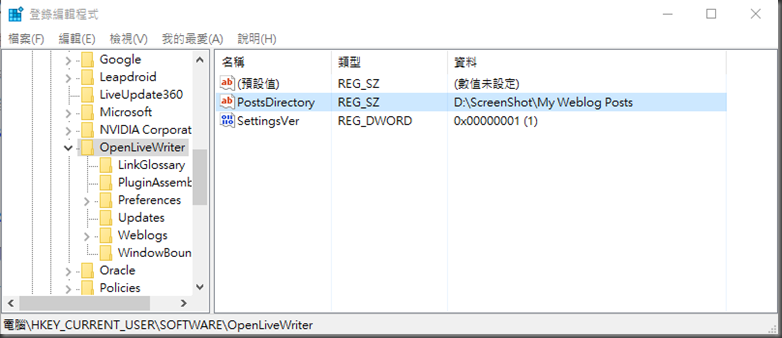修改 Open Live Writer 預設的存檔路徑
想說把 Open Live Writer 預設的存檔目錄更改到私有雲的同步目錄中,
這樣方便我在不同的電腦上作業,
但找了很久的設定都找不到從哪邊去做存檔的設定!
於是問了 Google大神,找到 這篇文章
"如何將 Open Live Writer 的草稿文章自動同步到 Dropbox 雲端硬碟"
雖然我不是要同步到 Dropbox,但是更改預設路徑就是我想要的!!
以下就是我參考 Will保哥教學的筆記(其實是以後懶得慢慢 key 指令)
方式一:
開始 > 執行 > 輸入"regedit"
依序找到 HKEY_CURRENT_USER\SOFTWARE\OpenLiveWriter
在右邊空白的地方新增一個"字串",字串名稱為 "PostsDirectory",
修改後面的數值為"新的存檔目錄",像是我想要放到 "D:\ScreenShot\My Weblog Posts"底下,我就輸入 D:\ScreenShot\My Weblog Posts 這樣就好了
方式二:
1.開始 > 執行 > 輸入"cmd" 會看到"命令提示字元",對"命令提示字元"右鍵"以系統管理員的身分開啟"
2. 輸入以下指令:將以下指令中的 "D:\ScreenShot\My Weblog Posts" 換成你想要的目錄!
reg add "HKEY_CURRENT_USER\SOFTWARE\OpenLiveWriter" /v "PostsDirectory" /t REG_SZ /d "D:\ScreenShot\My Weblog Posts" /f
看到"操作順利完成"表示成功改好了!
3. 還是透過指令確認檢查一下吧!
reg query "HKEY_CURRENT_USER\SOFTWARE\OpenLiveWriter" /v "PostsDirectory"
輸出的結果就是現在 Open Live Writer 預設的存檔路徑!